Муниципальное бюджетное учреждение
дополнительного образования
«Станция юных техников»
Тюменской области, ХМАО-Югры
Мастер-класс
«Мастерская интерактивных игр»
подготовила
методист,
педагог дополнительного образования
Манвелян Инна Леонидовна
г. Ханты-Мансийск
2018
Аннотация
PowerPoint — одна из самых простых компьютерных программ для изучения, используемая во всем мире для создания презентаций. Любой начинающий пользователь может создавать потрясающие презентации, которые выглядят так, как будто они были разработаны профессионалом.
Представляю вашему вниманию мастер-класс в программе PowerPoint: «Мастерская интерактивных игр».
Мастер- класс
«Мастерская интерактивных игр»
Цель:
Задачи:
познакомить с возможностями программы PowerPoint;
объяснить и отработать на практике технологию вставки и настройки триггеров, гиперссылок.
Тип мастер-класса: Комбинированный.
Вид мастер-класса: беседа, практическая работа.
Методы обучения:
Объяснительно – иллюстративный.
Алгоритмических предписаний.
Выполнение практической работы.
Средства: компьютерный класс, интерактивная доска, демонстрационные презентации.
Структура мастер-класса:
Организационный момент (1 мин).
Изложение нового материала (15 мин).
Закрепление нового материала (20 мин).
Дискуссия по результатам совместной деятельности. Рефлексия (4 мин).
Ход мастер-класса:
1. Организационный момент.
2. Изложение нового материала.
(Изложение нового материала сопровождается демонстрацией проделываемых операций на компьютере с помощью интерактивной доски.)
Сегодня на нашем мастер-классе мы научимся создавать интерактивную игру с триггерами и гиперссылками в программе PowerPoint.
Как быть, если заранее мы не можем предугадать, какой элемент презентации нужно будет выбрать? Например, в игре «Узнай транспорт» игрок может открыть любой прямоугольник. Для создания такой презентации мы используем триггеры.
Триггер - это некоторый объект слайда (например: рисунок, фигура, кнопка, текстовое поле), при щелчке которого выполняется некоторое действие. Использование триггеров в обучающих играх позволяет сделать их интерактивными. /Приложение 1/

Начинаем работу.
Для создания презентации (интерактивной игры), необходимо подобрать дизайн, продумать, какие слайды будут в презентации, вставить нужные картинки. Чтобы вставить триггеры в презентацию, необходимо выполнить следующие действия:

Закрываем рисунок прямоугольниками:



ВСТАВКА ФИГУРЫ ПРЯМОУГОЛЬНИК ДОБАВИТЬ
Копируем фигуру прямоугольник и закрываем всю картинку.
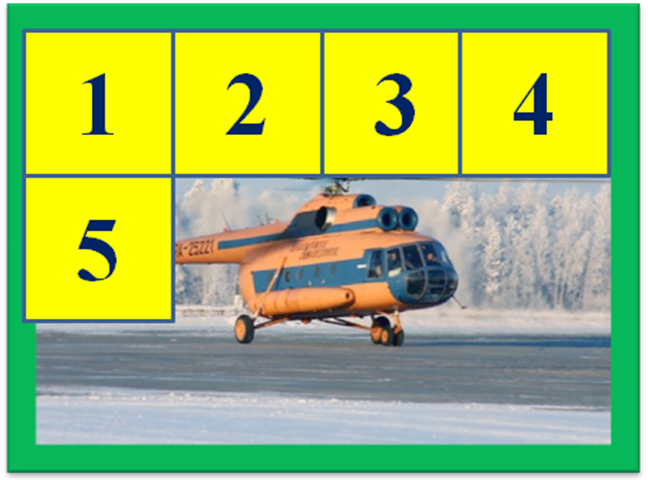

Настройка анимации для прямоугольников:
А
 нимация настройка анимации выделяем первый
нимация настройка анимации выделяем первый
п


 рямоугольник добавить эффект выход задвигание (выход выбираем любой подходящий).
рямоугольник добавить эффект выход задвигание (выход выбираем любой подходящий).
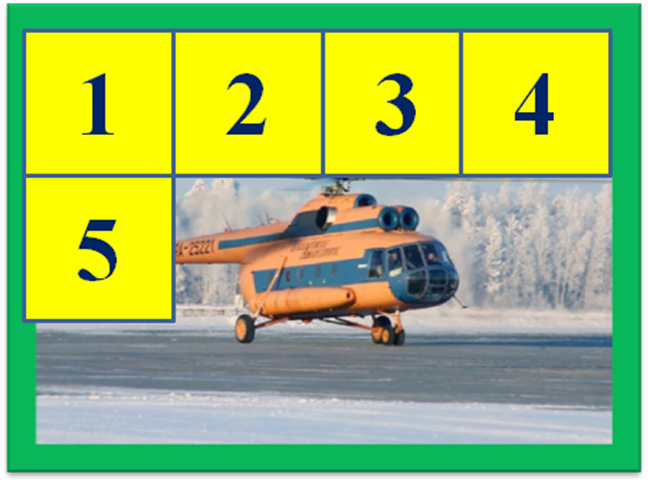
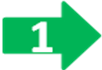



В списке Области задач настройки анимации выберите элемент списка – объект «Прямоугольник 1» и раскройте меню. Номер прямоугольника должен соответствовать номеру выбранного прямоугольника. Выберите пункт ВРЕМЯ.


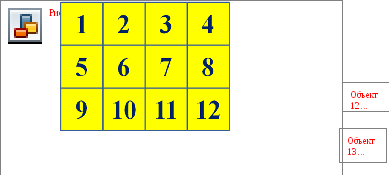


На вкладке Время Переключатели


Начать выполнение эффекта при щелчке
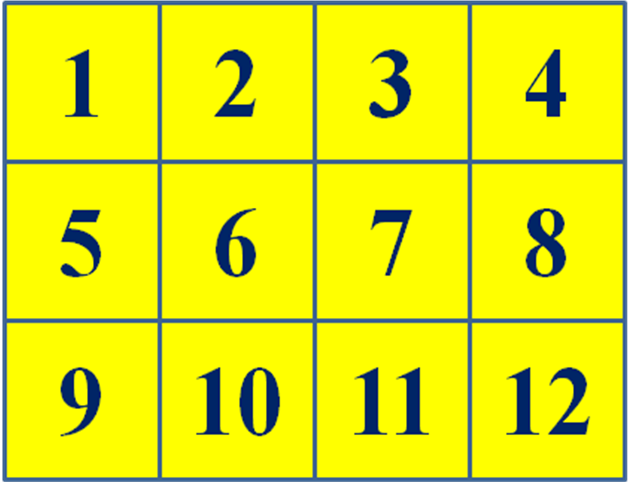
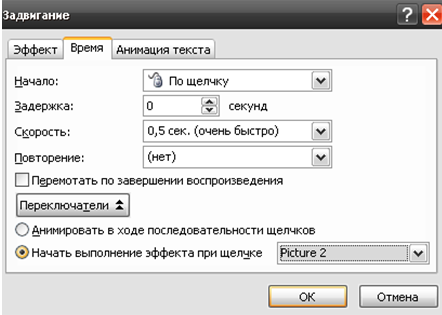
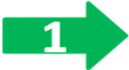
 Выберите прямоугольник с тем же номером.
Выберите прямоугольник с тем же номером.
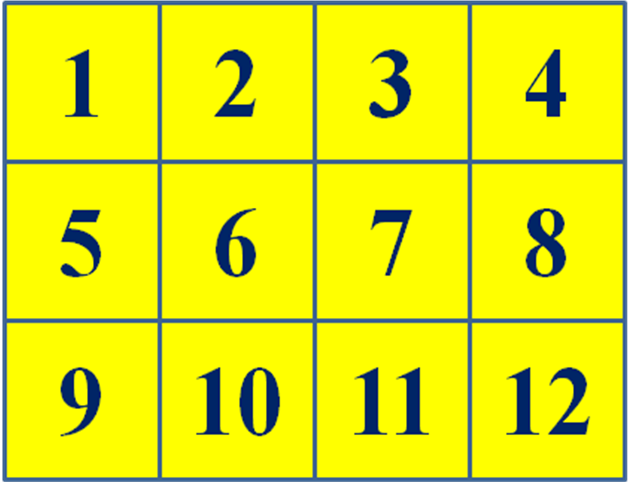
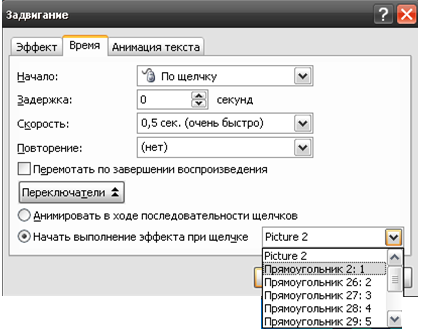
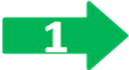
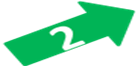

Далее выберите: Ок. Аналогичную настройку анимации необходимо сделать
для всех прямоугольников.
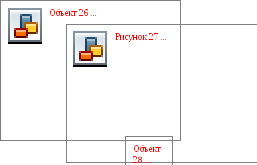

В режиме Показ слайдов проверьте, чтобы данные прямоугольники исчезали в произвольном порядке.


При демонстрации презентации могут возникнуть осложнения. Например: при щелчке в любом месте слайда вне рисунка может автоматически открыться следующий слайд – этого быть не должно! Поэтому для перехода между слайдами вставим управляющие кнопки перехода Далее и Назад
Выберите:



ВСТАВКА ФИГУРЫ УПРАВЛЯЮЩИЕ КНОПКИ
УПРАВЛЯЮЩАЯ КНОПКА: НАЗАД


Далее во вкладке выбираем:

 Перейти по гиперссылке предыдущий слайд ок
Перейти по гиперссылке предыдущий слайд ок
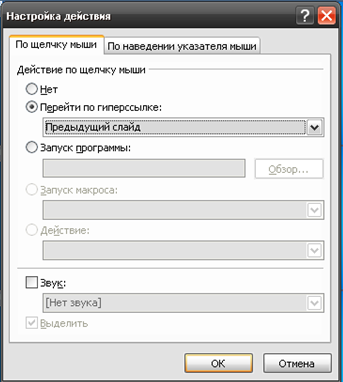
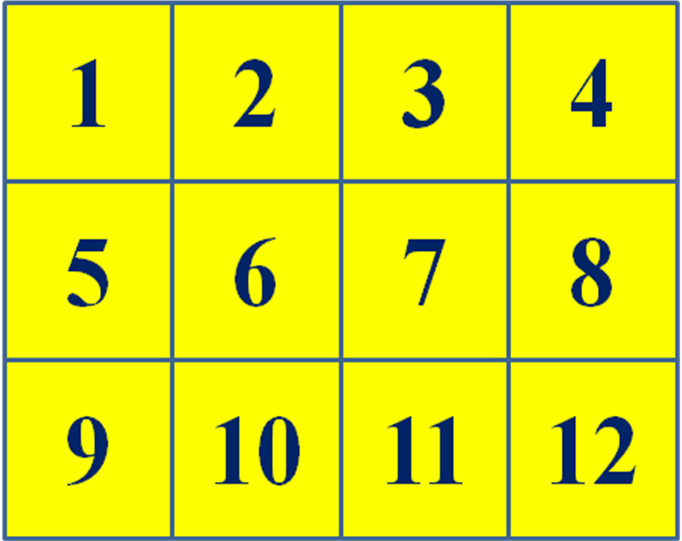
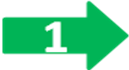
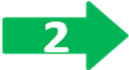
Т акже вставляем управляющую кнопку: Вперед. Оформляем их: выделив
акже вставляем управляющую кнопку: Вперед. Оформляем их: выделив
обе кнопки, выравниваем и вставляем на слайде в нужное место. Копируем кнопки и вставляем их на остальные слайды. На последнем слайде удаляем кнопку Далее и вставляем настраиваемую кнопку: Завершить показ.
Создание гиперссылки на слайд в той же презентации.
Гиперссылка – это выделенные слова или рисунки, при выборе которых щелчком мыши происходит переход на другой слайд презентации.
Выделите объект, который нужно использовать как гиперссылку. На вкладке
Вставка выберите команду Гиперссылка.
 В поле Связать с Местом в документе.
В поле Связать с Местом в документе.
В поле Выберите место в документе щелкните слайд, который нужно использовать как цель гиперссылки. Нажмите Ок.
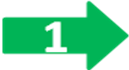
Интерактивная игра готова!
3.Закрепление нового материала. Участники мастер-класса выполняют практическую работу по созданию интерактивной игры в программе PowerPoint. /Приложение 2/
4. Дискуссия по результатам совместной деятельности.
Рефлексия по методике «Эмоциональное письмо». Для этого вам необходимо выбрать из предложенных эмоций картинку, соответствующую настроению на мастер-классе, с обратной стороны напишите свои пожелания, оставьте свои комментарии.
Веселый смайлик Равнодушный смайлик Грустный смайлик
Спасибо за работу!
Список используемой литературы
Безека С. В. PowerPoint 2007. Как создать красочную и информативную презентацию, Санкт-Петербург, НТ Пресс, 2008 г.- 192 с.
Джойс Кокс, Джоан Преппернау Microsoft Office PowerPoint 2007. Русская версия (+ CD-ROM): — Санкт-Петербург, ЭКОМ Паблишерз, 2007 г.- 448 с.
Леонов В. PowerPoint 2010 с нуля: Санкт-Петербург, Эксмо, 2010 г.- 320 с.
Минько П. А. Microsoft Office PowerPoint 2007. Просто как дважды два: Москва, Эксмо, 2007 г.- 304 с.
Официальный учебный курс Microsoft. Microsoft Office PowerPoint 2003 (+ CD-ROM): — Москва, Эком, Бином. Лаборатория знаний, 2006 г.- 392 с.
Пахомов И. В., Р. Г. Прокди Создание презентаций в PowerPoint 2010:— Москва, Наука и техника, 2011 г.- 80 с.
Список используемых интернет ресурсов
https://yandex.ru/search/?lr=57&clid=1985544-207&win=178&msid=1517900845.04753.22862.16538&text=яндекс%20картинки
http://pedsovet.org/










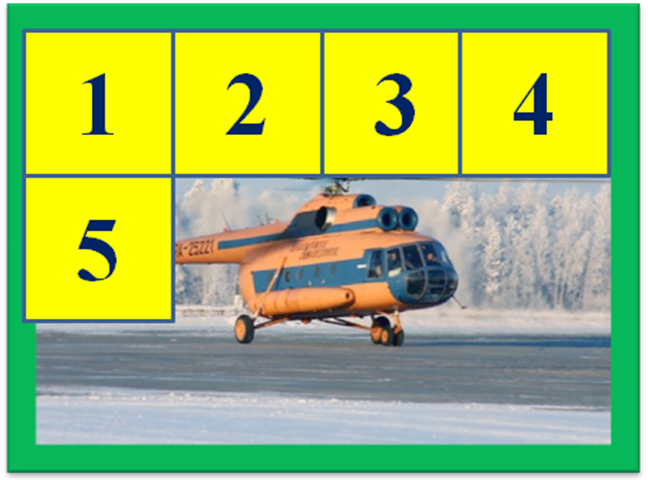


 рямоугольник добавить эффект выход задвигание (
рямоугольник добавить эффект выход задвигание (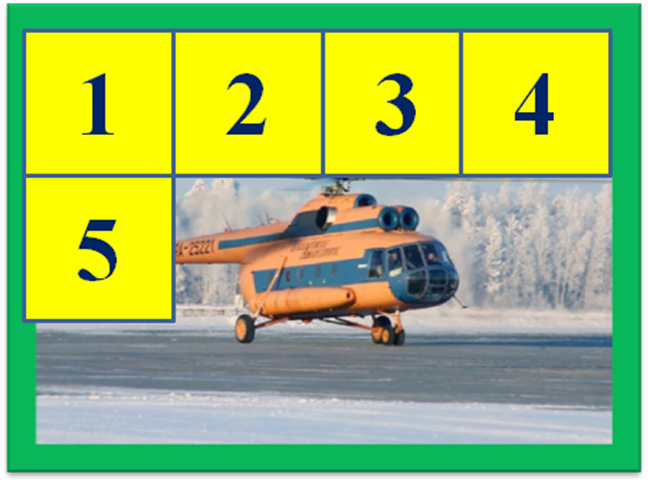
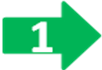





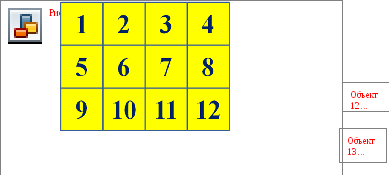



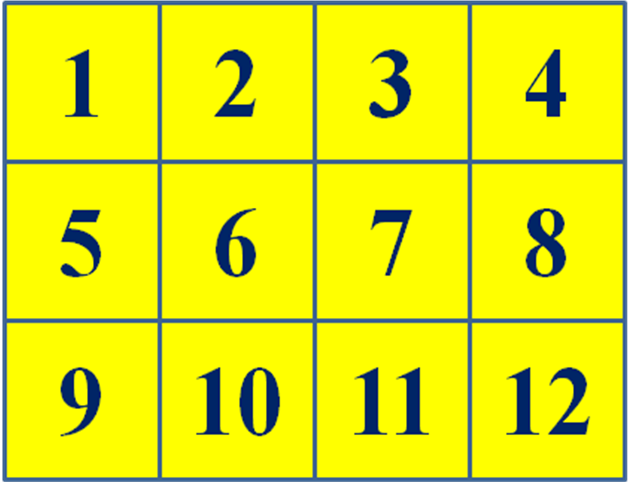
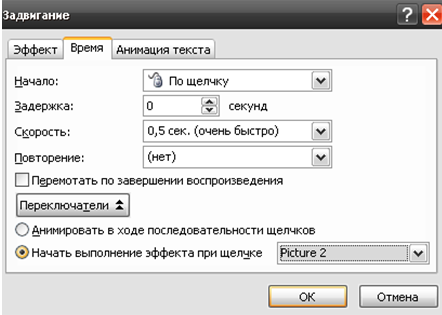
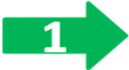
 Выберите
Выберите 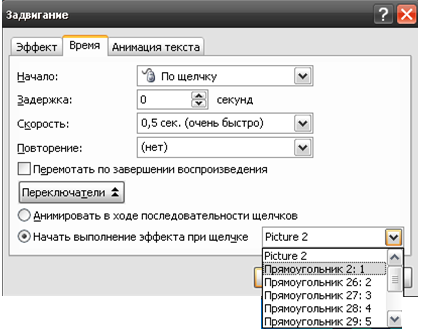
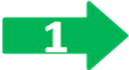
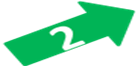

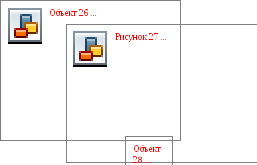





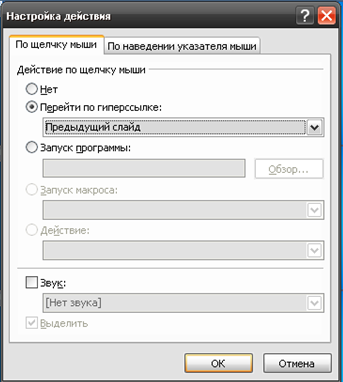
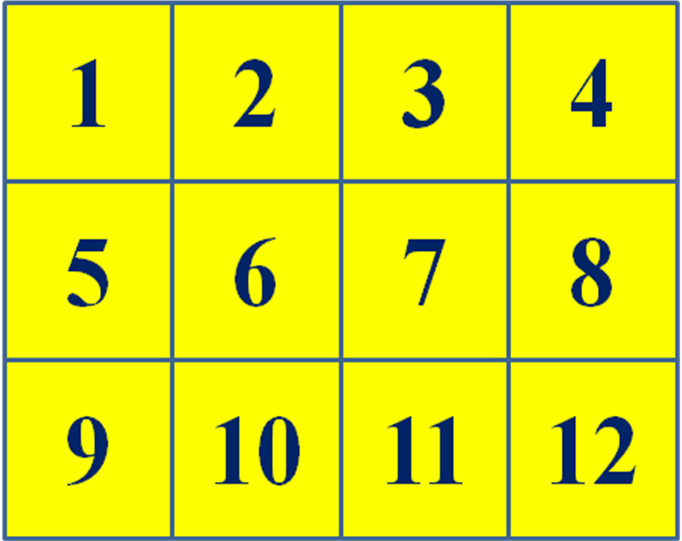
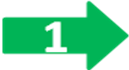
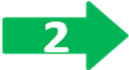
 акже вставляем управляющую кнопку:
акже вставляем управляющую кнопку: 

































